Когато отворите за първи път акаунта си в Gmail, намирането на имейли е лесно, тъй като не е нужно да преглеждате твърде много. Но след известно време намирането на имейл може да стане сложно, дори ако сте запомнили част от текста.
Някои потребители може да си спомнят само, че файлът е бил с определено количество. Ако това е вашият случай, има малък трик за търсене, който можете да използвате, за да намерите всички прикачени файлове към имейли, които са с определен размер.
Как да търсите големи прикачени файлове към имейл в Gmail
За да търсите всякакви прикачени файлове към имейл, независимо дали са големи или малки. Типът има: прикачен файл по-голям: 10 MB в полето за търсене в горната част и имейлите, които виждате под него, ще бъдат тези, които отговарят на вашето търсене.
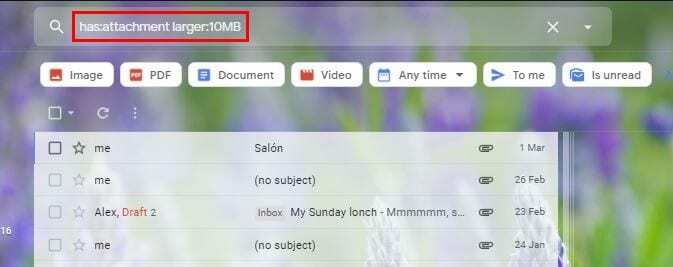
Използваните по-горе 10 MB са само пример. Максималното количество MB, което Gmail ще позволи да има прикачен файл, е 25 MB. Така че, за бъдещи търсения, просто заменете 10MB с друг размер.
Можете също да търсите в байтове. Например, ако файлът, който трябва да намерите, е 25 MB, можете да въведете следното в полето за търсене: size.25000000.
Дори ако знаете размера на прикачения файл, който търсите, можете да имате няколко други със същия размер. Под полето за търсене ще видите опции, като щракнете върху тях, ще видите само имейли, съдържащи следното в прикачените файлове:
- Изображения
- PDF файлове
- видеоклипове
- По всяко време (Ако искате търсенията да ви показват само файлове, които съдържат прикачените файлове от определен момент във времето)
- Изпратено до мен (Ще ви показва само имейлите, които сте получили, но не и изпратените от вас)
- е непрочетено (непрочетени имейли)
Как да изтриете всеки файл в Gmail
Ако по време на търсенето искате да изтриете други файлове, можете да го направите по различни начини. Можете да поставите отметка в квадратчето, което избира този имейл, и да кликнете върху иконата за кошче над първия имейл в списъка.
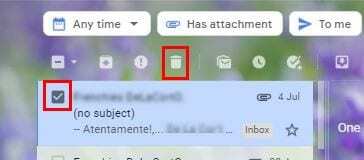
За да изтриете всички имейли в списъка, щракнете върху падащото меню за символа минус. Всички имейли ще бъдат избрани автоматично. Ако поставите курсора над имейла, който искате да изтриете, ще се появи и иконата на кошчето.
Заключение
С този трик няма да прекарвате толкова много време в търсене на конкретен файл. Вместо това можете да използвате това допълнително време, играейки любимата си игра на вашето устройство.